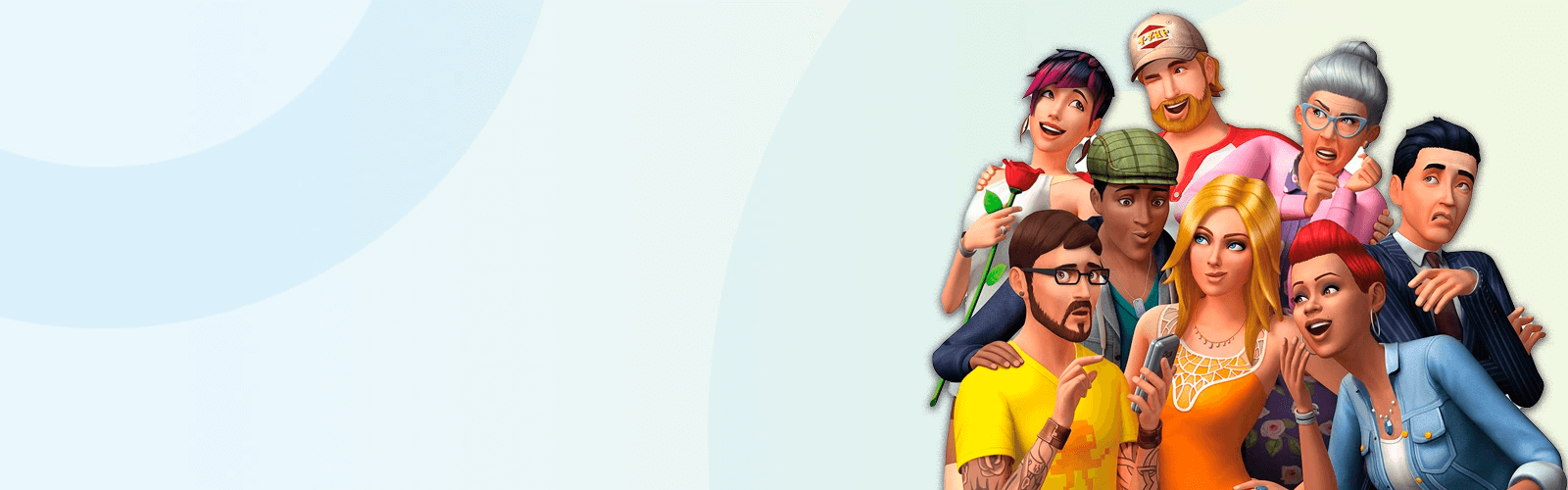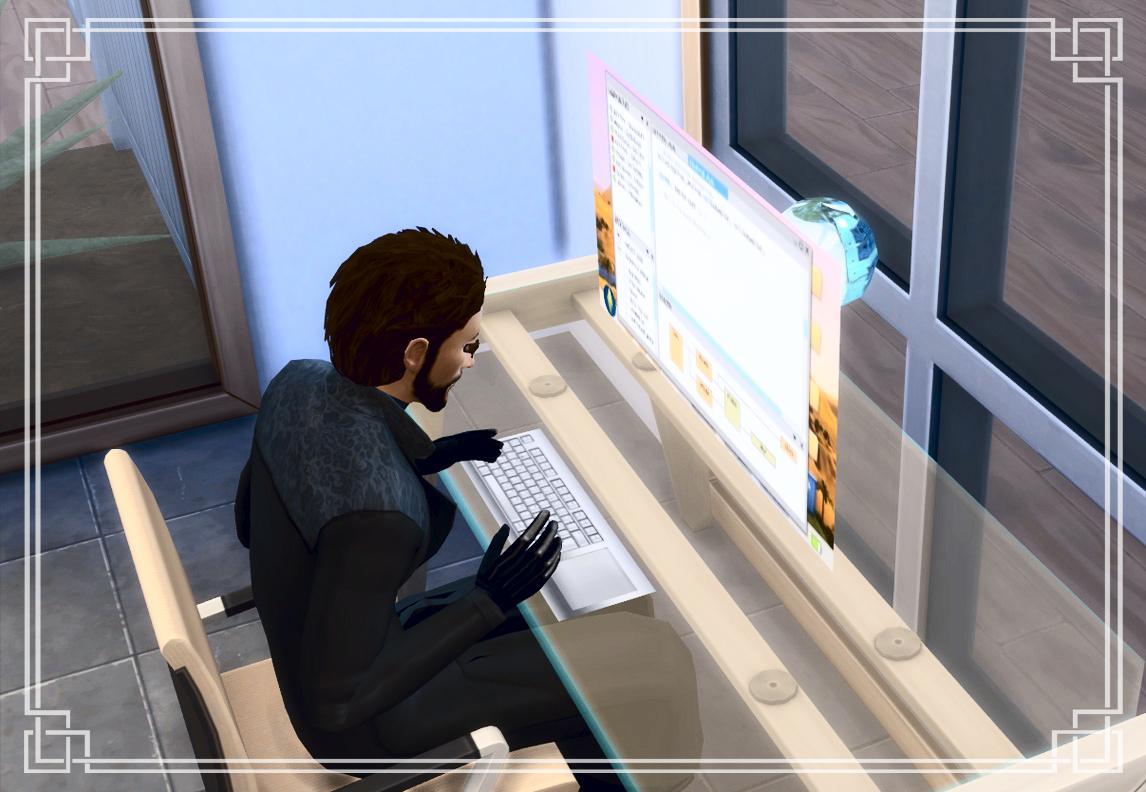
Возможно, вы заметили, что чем больше вы играете в Sims 4, тем дольше будут работать экраны загрузки . Игра грузится, грузится, грузится, а вы успеваете хлебнуть водички на кухне за это время. И на характеристики железа вашего РС вы не жалуетесь, ААА-проекты «летают» на высоких настройках. А тут, вот, проблемка.
На что влияют файлы кеша
Эта проблема вызвана сбором файлов кэша по мере прохождения игры. Эти файлы служат своей цели, позволяя быстро загружать миниатюры в игре (такие как семьи , дома и т. д.). И они создаются каждый раз, когда вы загружаете что-то «новое». Т.е. не важно, что миниатюра семьи Лобо уже есть, она будет создаваться и создаваться при загрузке нового мода или СС.
Вспомните, когда вы переходите в режим городов и открываете список семей в верхнем правом углу. Как долго они грузятся при условии, что новых семей вы не добавляли?? Вот и проблема глобального характера. Когда вы добавите больше пользовательского контента и модов для игры, вы заметите, что файлов кэша становятся больше в количестве.
Кроме того, играя долго и много, проходя челлендж или записывая стримы и лестплеи, файлы кеша копятся и копятся в фоновом режиме. В совокупности, файл сохранения может записаться с ошибками, и вы его уже не загрузите потом. Тоска-печаль, большой кусок геймплея утерян!
Опять же, чаще сохраняйтесь и выходите из игры, чистите кеш и продолжайте играть.
К счастью, эти файлы кэша могут быть удалены.
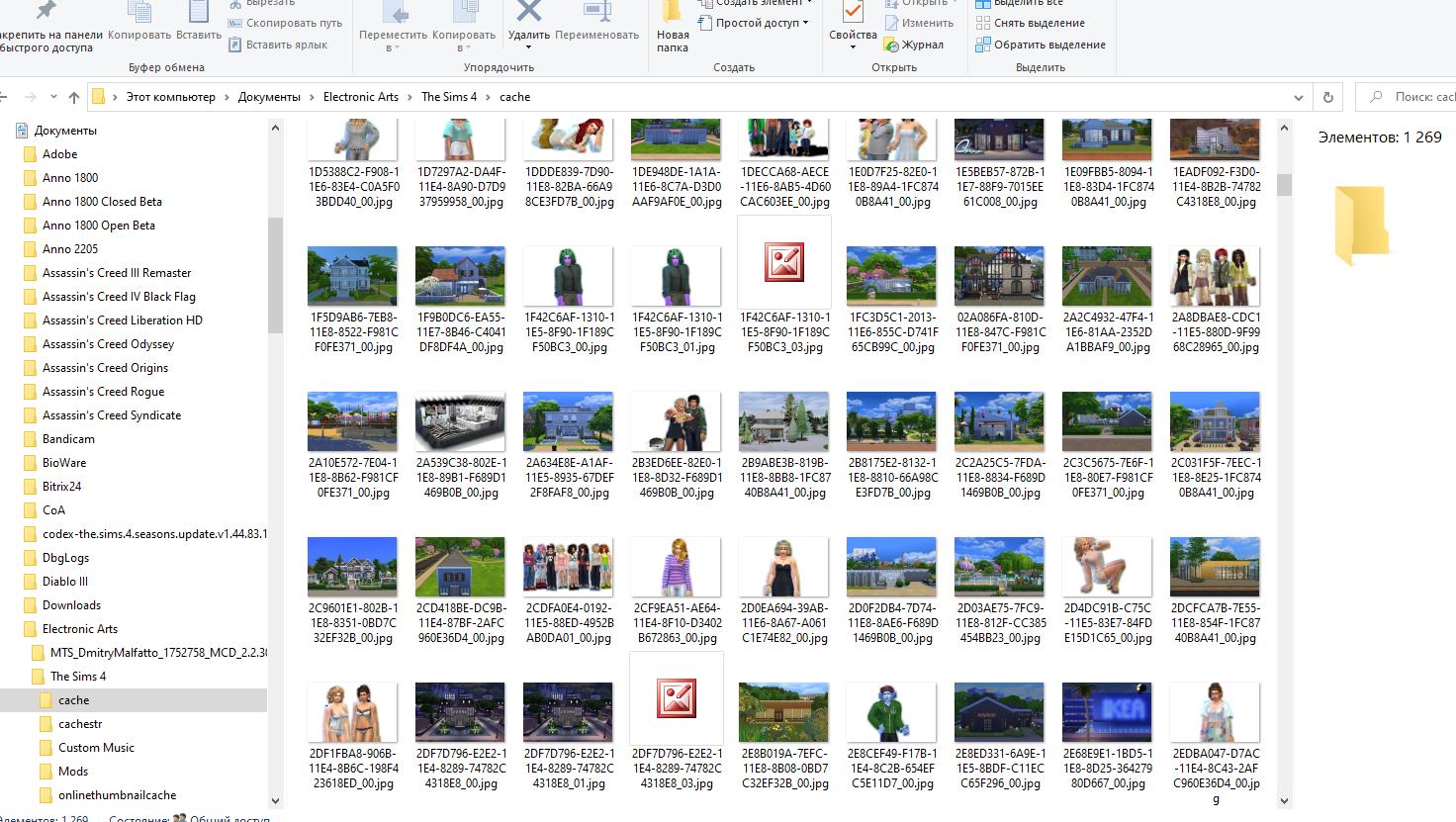
Как очисть кеш
Для этого откройте папку Документы -> Electronic Arts -> The Sims 4. Там вы найдете папку с именем «cache» и файл с именем localthumbcache.
Не стесняйтесь удалять файл localthumbcache!
Теперь откройте папку cashe и удалите все, что внутри нее: все файлы, заканчивающиеся на .cache *, за исключением * файла FileCache.cfg! Его не трогайте, ради демонов хотя бы. Его может и не быть в папке – отлично.
Вы сразу заметите, как ваша игра загружается гораздо плавнее и быстрее.
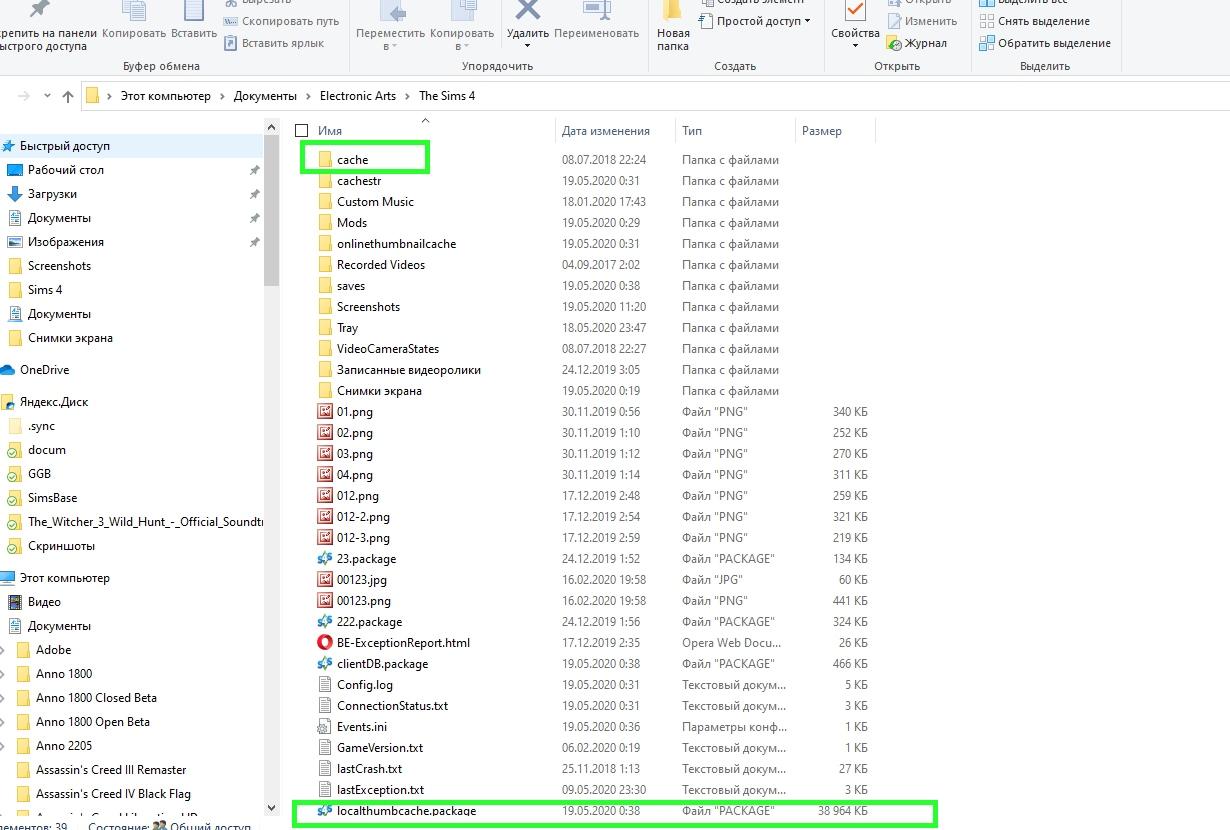
Что интересного в папке с игрой
Кроме того :
- localthumbcache.package -> время от времени удаляйте его, а также, если вы добавляете/удаляете моды .
- cache -> содержит контент, используемый во время игры. Вы можете безопасно удалить любой контент. Используется только для предварительного просмотра галереи.
- cachewebkit -> существует только во время игры. Если он останется после того, как вышли из игры – это сбой, вы можете удалить.
- Onlinethumbnailcache – также можно не жалеть и отправить в корзину .
- lastcrash.txt и lastexception.txt (и их разновидности) -> Эти файлы регистрируют ошибки , возникающие в вашей игре. Они могут дать вам некоторое указание на то, что и почему происходит, но особенно lastcrash.txt – это, в основном, бред. Можно удалить все эти файлы, но вы постоянно будете их иметь снова и снова после завершения игры. В действительности, они являются хорошим показателем того, в чём может быть проблема и есть ли она у вас.
- lotcachedData-> этого файла больше не существует в новейших версиях игры (после глобального обновления в 2019 году). Удалите его, если он у вас есть.
Итоги
Мы советуем удалять файлы кэша каждые 5-7 дней (особенно после загрузки/удаления СС и модов). Это если играете каждый день, если реже, то и не так часто можно, но регулярно.
В данном случае, ситуация аналогична тому, что кеш браузеров тоже нужно удалять. Именно кеш, а не личные данные (логины-пароли).
Вне зависимости, какая версия у вас Sims 4: Origin или торрент эдишен, папка с файлами и подпапками будет одинакова, ибо так устроена игра. И помните, удаляя в Корзину файлы, в случае проблем с игрой, вы можете восстановить их поочередно и увидеть, что влияет на загрузку Sims 4.